ویندوز 8: چگونه فایل های محافظت شده را در لیست جستجو قرار دهیم؟
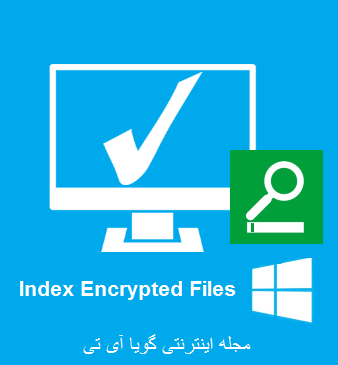
اگر برای محافظت از فایل های خود از سرویس BitLocker Drive Encryption ویندوز استفاده کنید و اطلاعات شما رمز نگاری (Encrypting File) شود, دیگر حتی در هنگام جستجو نیز خبری از اسم آنها نخواهد بود. این کار و البته ویژگی امنیتی برای محافظت کامل ار پرونده های شما است. اما اگر بخواهید در هنگام جستجو حداقل نام آنها برای شما نمایش داده شود می توانید از دستور العمل زیر استفاده کنید.
اضافه کردن فایل های محافظت شده به نتایج جستجو در ویندوز 8:
در قسمت پایین گوشه سمت چپ صفحه دسکتاپ خود راست کلیک کنید و از منوی باز شده گزینه System را انتخاب کنید.
بعد از باز شدن پنجره سیستم (System) در پایین سمت چپ بر روی گزینه Performance Information and Tools که به صورت لینک است کلیک کنید.
در این مرحله به پنجره Performance Information and Tools در کنترل پنل ویندوز هدایت می شود. از سمت چپ روی گزینه Adjust indexing options کلیک کنید.
پنجره تنظیمات قسمت Indexing ویندوز برای شما نمایش داده میشود و برای دسترسی به تنظیمات پیشرفته تر بر روی دکمه Advanced کلیک کنید.
در تنظیمات پیشرفته کافی است تیک (Checkbox) گزینه Index encrypted files را علامت بزنید.
بلافاصله کادر هشدار indexing encrypted files نمایش میابد و پیامی با مضمون اینکه شما اجازه جستجو فایل های محافظت شده را در سیستم خود فعال کرده اید را اخطار می دهد. برای ادامه بر روی گزینه continue کلیک کنید.
با کلیک بر روی گزینه OK همه چیز تمام می شود و شما از این به بعد قادر هستید فایل های محافظت شده را در نتایج جستجو مشاهده کنید.
دلیل امنیتی که خود ویندوز به صورت پیش فرض این گزینه را غیر فعال کرده است به خاطر جلوگیری از مشاهده نام فایل های رمز نگاری شده (Encrypting File) در هنگام جستجوی توسط کاربران و افراد غیر مجاز است. پیشنهاد می کنم بعد از جستجو و انجام عملیات بر روی فایل های رمز نگاری شده , دوباره تیک گزینه Index encrypted files را برداشته و به حالت پیش فرض قرار دهید.
منبع :howtogeek

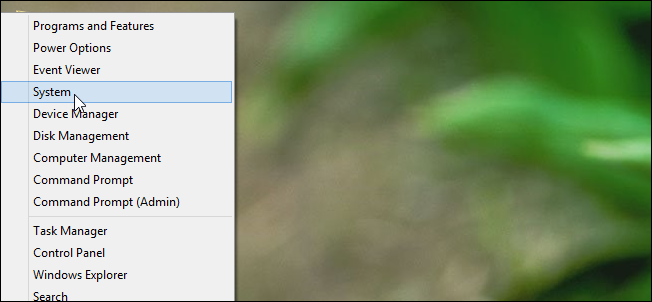
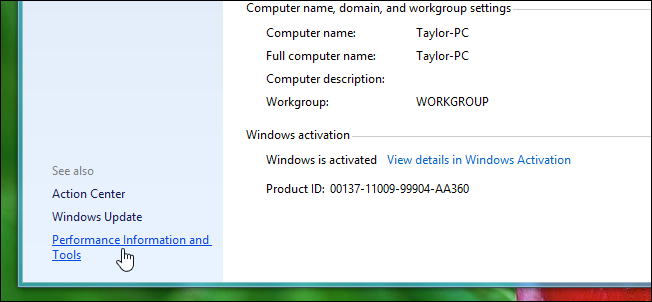

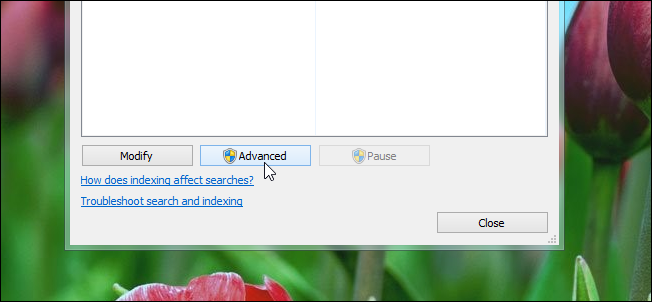

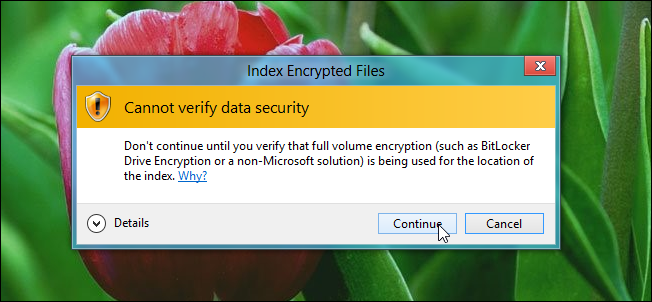
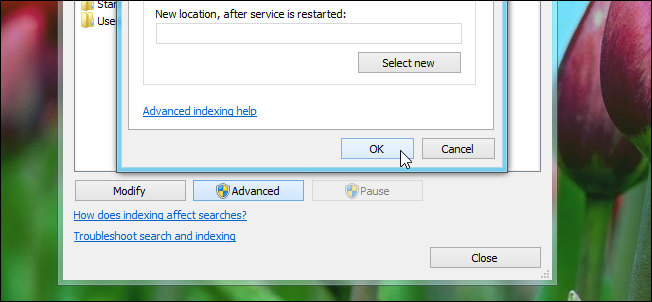
ممنون ,از این آموزشهای ویندوز8
لطفا چندتا مطلب آموزشی هم از ویندوزفون8 یا 7 بگذارید.